ローカルドライブにダウンロードしてApple Music Linuxをお楽しみください
世の中にあるすべてのコンピュータ システムの中で、Windows システムは最も人気があるに違いありません。しかし、もちろん、Mac コンピュータで単独で実行される Mac OS システムについて知らない人はいないでしょう。最後に、ユーザーとコードを共有できるオープン ソース システムとして知られている Linux システムがあります。これが、ほとんどの人が Linux システムを簡単に入手できる理由です。
残念ながら、すべてのサービスとアプリケーションがシステムでサポートされているわけではありません。これにはApple Musicも含まれますが、技術的にはLinuxでは使用できません。再生できないことを心配する必要はありません。 Apple Music Linux そのような体験を楽しむための最良の代替案を以下で取り上げます。
コンテンツガイド パート 1. Linux で Apple Music を再生する 3 つの方法パート2. LinuxでApple Musicを再生する最良の方法パート3。最後の言葉
パート 1. Linux で Apple Music を再生する 3 つの方法
iTunesとApple Musicはどちらもアクセスできません Linux オペレーティング システム。しかし、このような場合でも解決策は常にあります。以下の方法を試すことで、Apple Music Linux を楽しむことができます。
Linux ブラウザから Apple Music Web Player にアクセスする
Apple Music Linux を試す最初の方法は、Linux の Web ブラウザを使用して、Apple Music Web プレーヤーに移動し、曲を選択できる音楽カタログを表示することです。ただし、実際のアプリケーションを使用する場合、同じエクスペリエンスが得られない可能性があることに留意してください。ダウンロード機能など、オフラインで音楽をストリーミングできない機能がいくつかあります。ブラウザ経由の Apple Music Linux では、続行するためにインターネット接続が必要です。
ステップ 1:
Linuxシステムでは、サポートされているWebブラウザを選択し、 Apple Music ウェブプレーヤー。
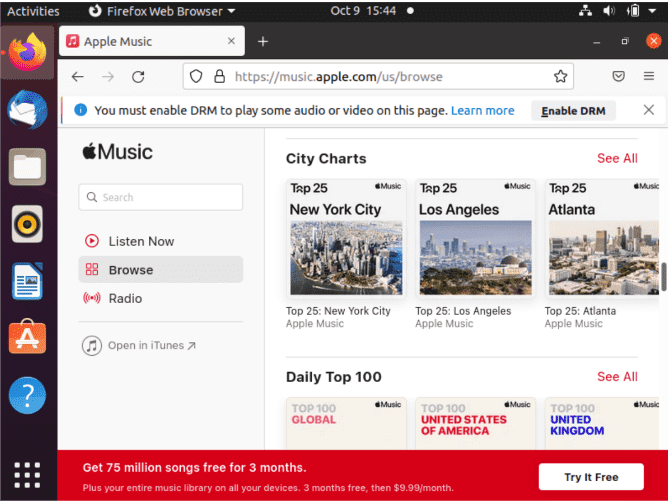
ステップ 2:
表示されたページの右上隅にある [サインイン] ボタンをタップして、アカウントへのサインインを続行します。続行するには、正しい Apple ID を入力してください。アカウントが正常に読み込まれたら、音楽ライブラリに移動し、ストリーミングする曲またはプレイリストを選択します。
Linux で Wine 経由で iTunes アプリを起動する
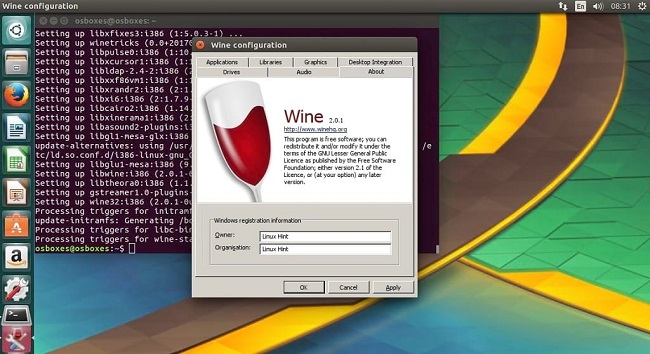
ステップ 1:
デバイスを開いて、Ubuntu メニューを見つけます。ここから、「システム」、「管理」、「Synaptic」、「パッケージ マネージャー」の順に進みます。
ステップ 2:
指定された検索バーに「Wine」と入力します。その後、表示されたワイン パッケージをクリックします。
ステップ 3:
ワイン パッケージが選択されたことを示すには、パッケージの前にある選択ボックスにマークを付けます。
ステップ 4:
表示される「適用」ボタンをタップし、デバイスに完全にインストールされたという確認が表示されるまで待ちます。
ステップ 5:
Apple Music Linux で最高の体験を得るには、最新バージョンの iTunes または Apple Music をダウンロードしてインストールすることをお勧めします。インストールを完了するには、保存した iTunes.exe ファイルをタップします。
上記と同様に、Wine 上の iTunes は Mac 上の iTunes と同じではない可能性があります。ライブラリの同期や iPod などの他のデバイスの接続でエラーが発生する可能性があります。また、iTunes には非常に多くのバージョンがあるため、インストールに失敗するバージョンもあります。
Linux 上の VirtualBox 経由で iTunes アプリを実行する
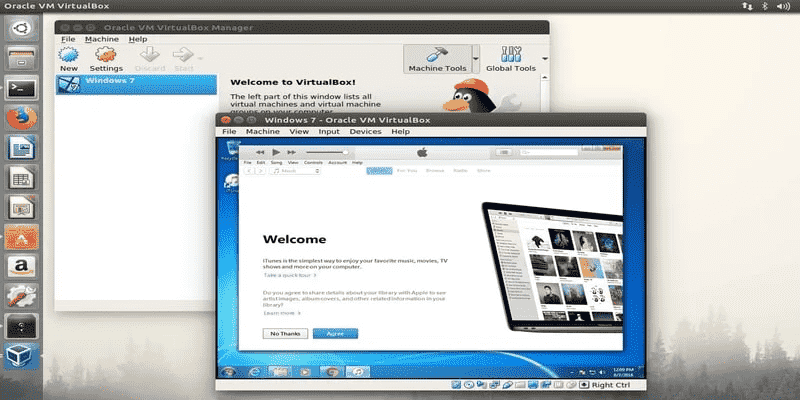
Apple Music Linux を楽しむ次の方法として、VirtualBox を使用できます。
ステップ 1:
Ubuntu 用の VirtualBox バイナリの最新バージョンを入手してインストールします。インストールするには、それを連続して選択し、「パッケージのインストール」ボタンを押すだけです。
ステップ 2:
「アプリケーション」に移動し、「システム ツール」オプションを選択してから、「Oracle VM VirtualBox」を選択します。
ステップ 3:
[新規] を選択し、画面の指示に従って仮想アプリを取得します。
ステップ 4:
最後に、リリースされた最新バージョンの iTunes をコンピュータに保存します。
VirtualBox を使用したこの Apple Music Linux エクスペリエンスは、アクセスできる機能のセットに関しては Wine に比べて少し優れていますが、デバイス上ではるかに大きなスペースを消費する可能性があります。インストールに時間がかかる場合があり、Windows に比べて操作性が低下する可能性があります。
パート2. LinuxでApple Musicを再生する最良の方法
Apple Music Linux でこれまで取り上げた方法の中で、最も便利なのは Web プレーヤーを使用する方法です。ただし、この方法をスムーズに使用するには、ストリーミング中ずっとインターネットに接続している必要があります。すべての場所で信号が安定しているわけではないため、後で問題が発生する可能性があります。一方、VirtualBox を使用する場合は、アプリケーションに対応するために十分なスペースを確保する必要があります。Wine 上の Apple Music Linux の場合、互換性の問題を心配する必要があります。そのような問題に悩まされたくないのであれば、以下で紹介する解決策を検討してください。
この問題を解決するには、代わりにApple Musicのプレイリストとトラックをダウンロードして、いつでもコンピュータでストリーミングすることができます。これを行うと、ネットワーク、不安定な信号、ストレージ容量について心配する必要がなくなります。アプリケーションなしで曲を聴くこともできるからです。音楽ファイルをダウンロードする際には、 AMusicSoft Apple Music コンバータこのツールは公式ウェブサイトから入手でき、デバイスに直接インストールできます。
AMusicSoftを使用すると、多くのメリットが得られます。アイテムからDRM保護を削除し、ファイルをローカルドライブにダウンロードして、アクセス可能なオーディオ形式に変換できます。AMusicSoftでサポートされている形式には、MP3、FLAC、WAV、AAC、AC3、M4Aが含まれます。変換されたファイルを入手したら、再生したり、他の音楽プレーヤーに転送したりできます。 Apple Music アプリがクラッシュし続ける デバイスに保存した曲は、他の音楽プレーヤーですぐに再生できます。 iTunes で CD を焼く AMusicSoft Apple Music Converter 経由でもできます。すごいですね。それだけでなく、5 倍の速度があるため、わずか数分で結果が出力されます。結果のオーディオ品質も完璧です。
AMusicSoft を使用するには、以下の手順を参照してください。
ステップ 1:
このアプリケーションは、Windows および Mac オペレーティング システムと互換性があります。このアプリをコンピュータにインストールするには、下の無料ダウンロード ボタンをクリックしてください。次にアプリケーションを開くと、Apple Music の曲が自動的に読み込まれます。
ステップ 2:
音楽ライブラリを見つけたら、ダウンロードしたい音楽を参照して見つけます。AMusicSoft はバッチ変換もサポートしており、プレイリストやアルバム全体を一度に追加することもできるため、エネルギーと時間を節約できます。

ステップ 3:
利用可能な形式のリストから変換形式を選択します。出力フォルダーも選択する必要があります。

ステップ 4:
「変換」ボタンをタップして変換を開始します。「完了」セクションで出力を確認し、割り当てられた出力フォルダーから結果を保存します。

パート3。最後の言葉
Apple Music Linuxエクスペリエンスを実現するのは、サービスがシステムで公式にサポートされていない場合でも難しくありません。これは、以前に共有した代替方法で可能ですが、その中でも、Linuxで音楽を楽しむための最良の方法は、音楽のローカルコピーを保存することです。 AMusicSoft Apple Music コンバータこのツールを使用すると、承認されているかどうかに関係なく、他のプレイヤーの結果にアクセスすることもできます。
人々はまた読む
Robert Fabry は熱心なブロガーであり、テクノロジーに強い関心を持つ人物です。彼がヒントをいくつか共有することで、皆さんを魅了してくれるかもしれません。彼は音楽にも情熱を持っており、AMusicSoft で音楽に関する記事を執筆しています。